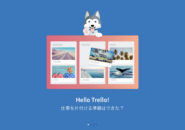このページには広告が含まれる場合があります。
前回、「Trello」のアカウント作成から、「Trello」の外観がどのようなものかを確認してみました。
今回は、「Trello」のボードの中に作る「リスト」について探ってみたいと思います。
リストを作成する
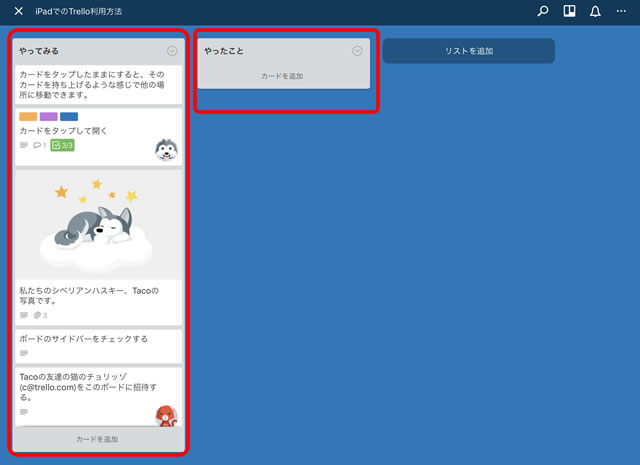
上の画面は、「iPadでのTrello利用方法」ボード内に作成されているリストを表示したものです。
一番左のリストは、「やってみる」という名前のリストで、iPadに「Trello」をインストールした時に、そのチュートリアル的な役割を果たしています。
その隣の「やったこと」リストは、リスト内に一つもカードが入っていない空っぽのリストになります。
新しくリストを追加する場合は、画面右側にある「リストを追加」をタップします。
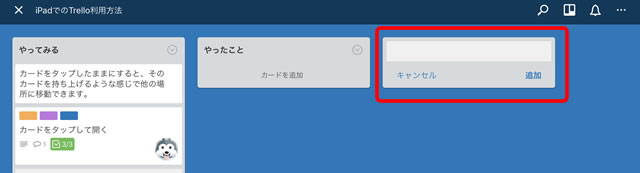
リスト名を入力するカーソルが表示されますので、リスト名を入力しましょう。
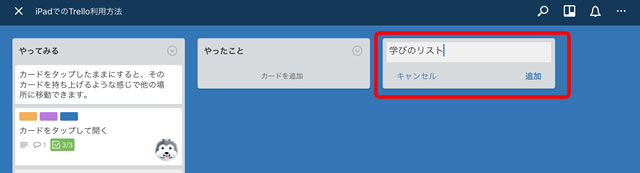
リスト名を入力したら「追加」をタップします。
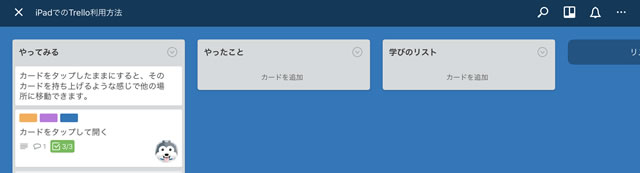
新しいリストが1つできました。
画面の横並びにリストが作成されていきますが、指で左右にスライドすると、隠れている部分も表示されるようになります。
アクティビティログを確認してみる
何かしらの作業を行うと、その記録は「アクティビティログ」として画面上でいつでも確認することができます。
今回作成したリストもアクティビティログとして記録されているので確認してみましょう。
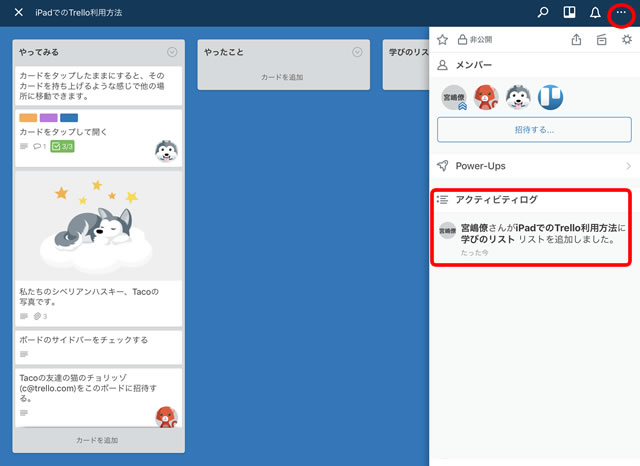
画面右上の「・・・」をタップすると、「アクティビティログ」の一覧を確認できます。
先程作成した「学びのリスト」リストが追加された記録も残っています。
リストをアーカイブする
必要のなくなったリストをボードから消してしまいたい場合は、「リストをアーカイブする」ことになります。
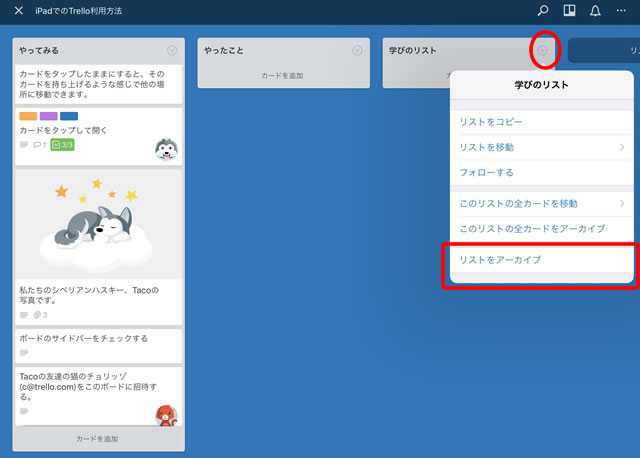
リストの横にある「下向き三角マーク」をタップして、表示されたメニューから「リストをアーカイブ」をタップします。
アーカイブしたリストは、一覧からすぐに見えなくなります。
しかし、削除されたわけではないので、リストの内容などを検索した際に、対象として検索されることになります。
アーカイブしたリストを元に戻すには
アーカイブしたリストを元に戻すことは簡単にできます。
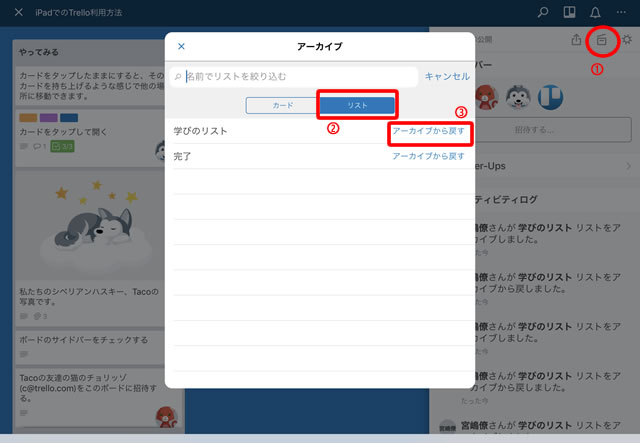
「・・・」をタップして、メニューから①の「アイコン」をタップします。
「アーカイブ」ウィンドウが表示されたら、「リスト」をタップします。(②)
「学びのリスト」リストの列にある「アーカイブから戻す」をタップします。(③)
ボード内に、元に戻した「リスト」が表示されます。
リストの削除は・・
「Trello」では、リストを削除する方法はありません。
力技で、手順を踏めば削除する方法はありますので、その方法を見てみましょう。
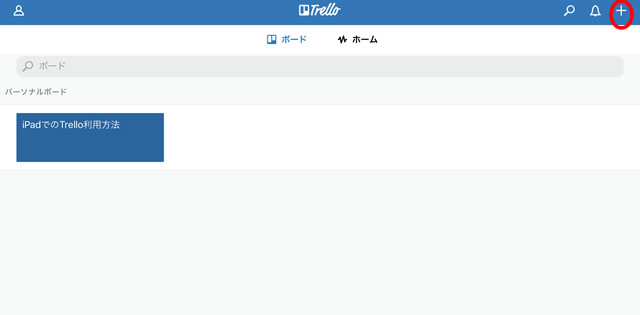
「Trello」のホーム画面を表示します。
画面右上の「+」をタップして、新しくボードを追加します。
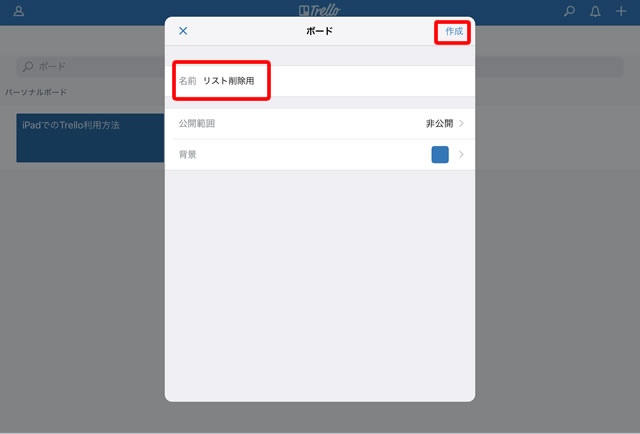
「ボード」ウィンドウが表示されます。
任意で新しいボード名を入力して、「作成」をタップします。
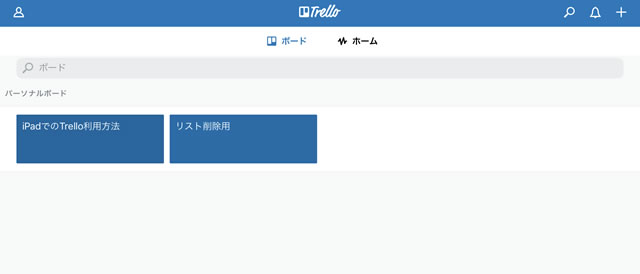
ホーム画面に、2つのボードが表示されています。
流れとしては、「iPadでのTrello利用方法」ボード内の「学びのリスト」リストを「リスト削除用」ボードに移動して、この「リスト削除用」ボードをパソコンで削除します。
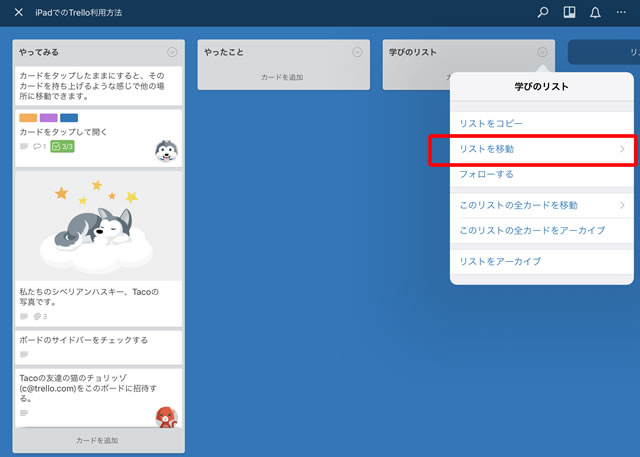
「iPadでのTrello利用方法」ボードを開き、「学びのリスト」リストの「下向き三角マーク」をタップします。
表示されるメニューから「リストを移動」をタップします。
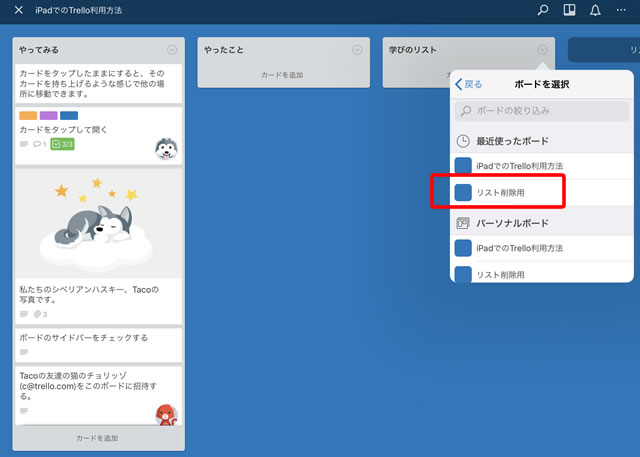
一覧から移動先のボードを選択します。
ここでは、「リスト削除用」ボードをタップします。
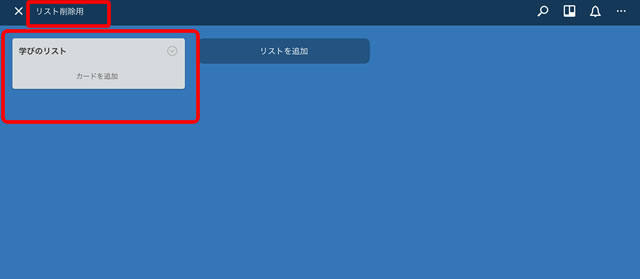
移動ができたら、「リスト削除用」ボードを開いてみましょう。
移動した「学びのリスト」リストが表示されていますね。
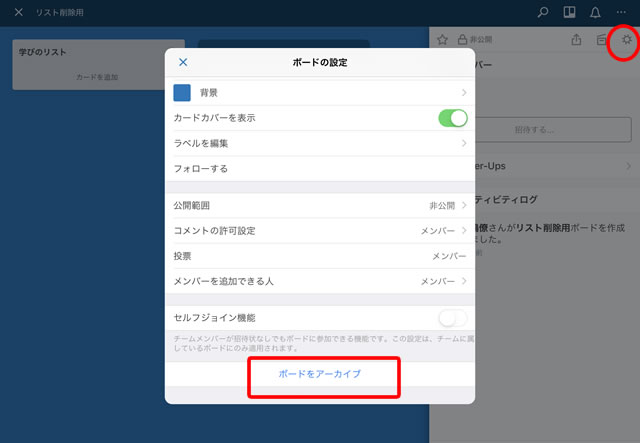
リストが移動できたら、この「リスト削除用」ボードは削除するため、iPad上でアーカイブします。
「設定」を開き、「ボードの設定」ウィンドウで、「ボードをアーカイブ」をタップします。
「ボードの削除」は、パソコンでの操作となりますので、ここまできたらパソコンのブラウザで「Trello」を開いてみましょう。
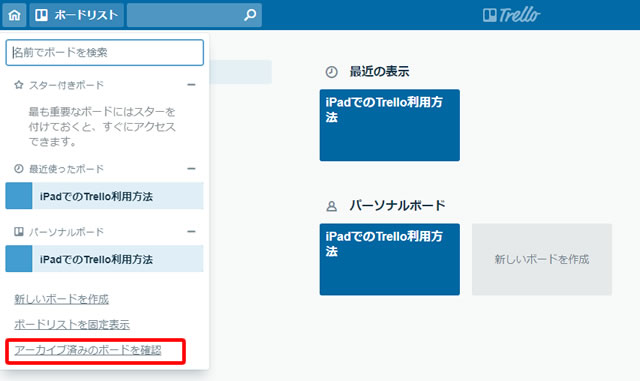
パソコンで「Trello」のホーム画面を開き、「ボードリスト」をクリックします。
一覧から「アーカイブ済みのボードを確認」をクリックします。
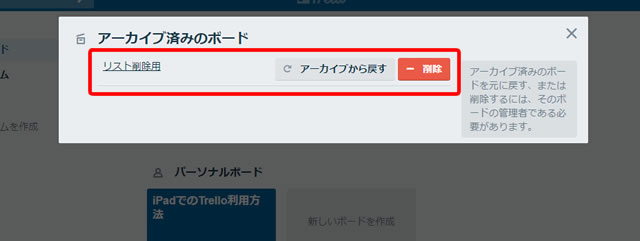
一覧から、「リスト削除用」ボードの並びにある「削除」をクリックします。
これで、アーカイブしかできなかった「リスト」も「ボード」と一緒に削除されることになります。
続きは次回
ボードの削除は、パソコンでないとできなかったり、リストの削除はひと手間必要だったり、一筋縄ではいかない部分もありますが、リストの操作も非常にシンプルで簡単にできます。
さて、いよいよ次回はリストの中に作成する「カード」について見ていきたいと思います。























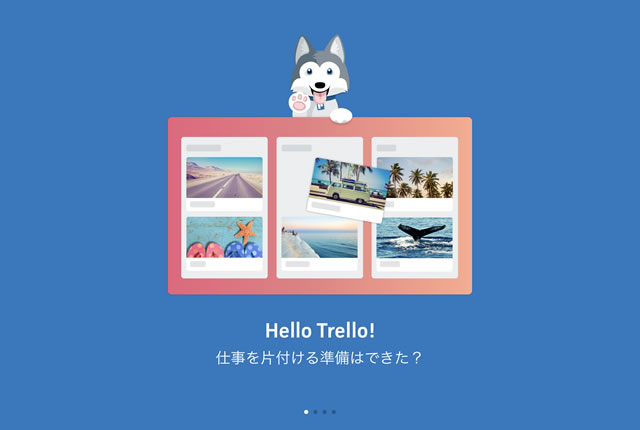
![[連載]1.iPad Proで使うプロジェクト管理ツール「Trello」!ボードとは?!](https://officeonemanage.work/wp-content/uploads/2018/12/trello-top-120x120.jpg)